返回目录:word文档
现在为了提高日常办公的效率质量,软件开发公司在极力研究智能识别的项目技术。这里要简单介绍下OCR识别技术,它能识别一切影像然后再通过智能筛选处理转换成文字等,同样它也能进行逆向转换将文字转为影像。例如生活工作中我们要在图片中提取出重要的文字内容,在以前是需要人力逐个将文字内容编辑出来,现在有一款软件能够快速将图片识别成文字,就是“迅捷OCR文字识别软件”,它不仅能通过图片识别文字并存为word文件,还有许多不同实用功能。
一.将非文本编辑文件快速识别生成文本文件
举个例子:JPG识别后转为Word文件
操作步骤:
第一步:打开“迅捷OCR文字识别软件”,并“添加文件”
打开“迅捷OCR文字识别软件”,在最上方选择第二项的“极速识别”,在“极速识别”的界面中点击“添加文件”选择添加的JPG图片
(注:“快速识别”是能将JPG、PNG、PDF等非文本编辑文件快速识别生成文字文件的识别功能)
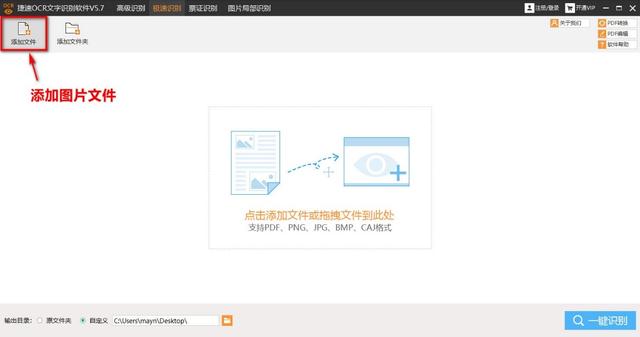
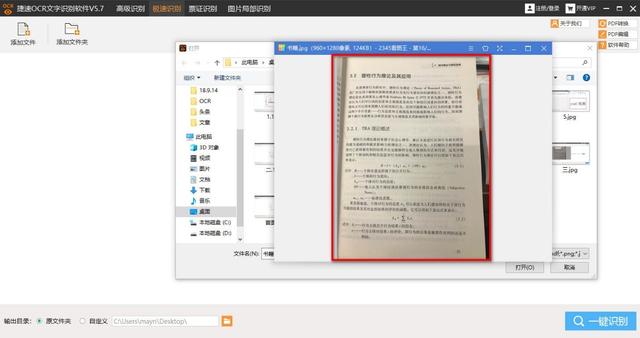
第二步:在“识别格式”中勾选“DOCX”的Word文件
选择“DOCX”的识别格式,即为后面将图片识别保存出的word文件。
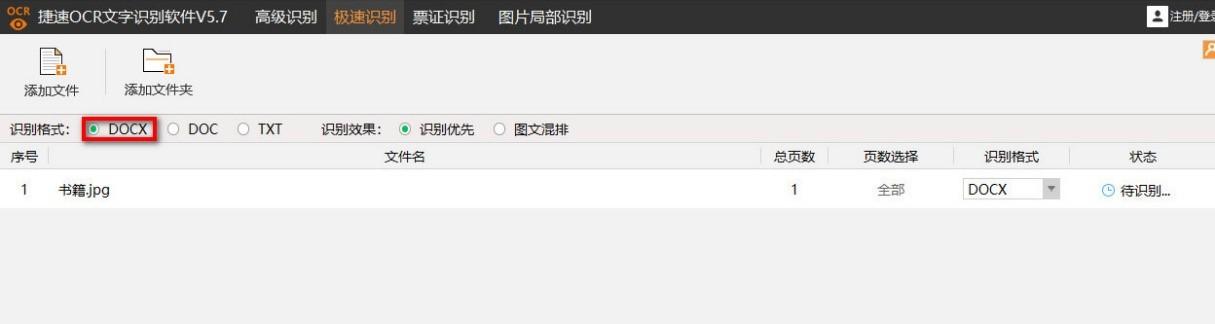
第三步:定义“输出目录”,选择文件保存位置
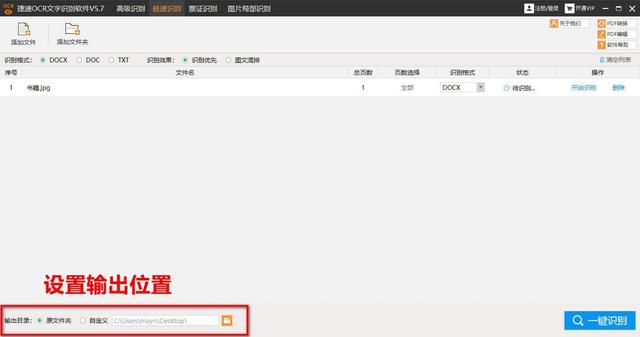
第四步:“确认识别”
在文件列表的“操作”中“开始识别”或是在右下角点击“一键识别”,即可将JPG识别生成Word文件。
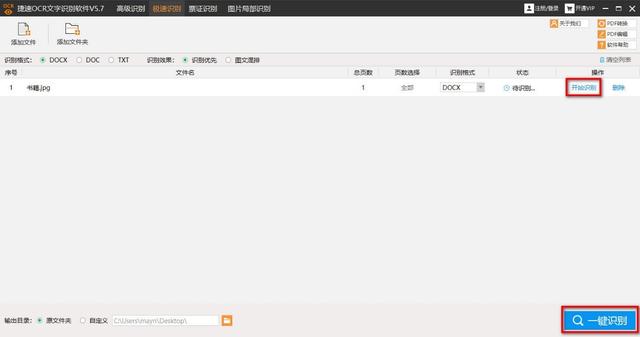
最后效果
识别出来的效果与图片相似度还是极高的,不但调整了颜色,也还原出了字体的排版大小。
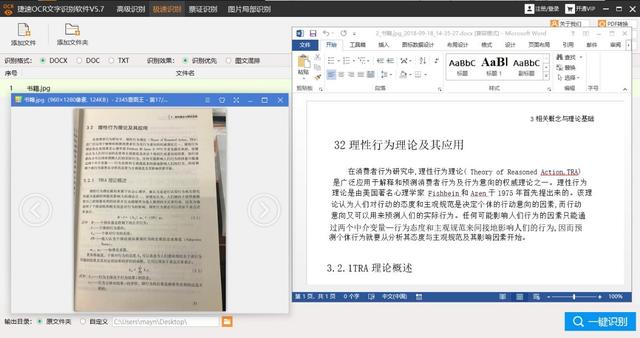
二.其他功能
1.“高级识别”
“高级识别”是可以将添加的JPG或PDF等文件进行扫描识别再存为word或图片文件,还可以添加扫描仪器设备将扫描仪的内容识别出并导入编辑面板中。
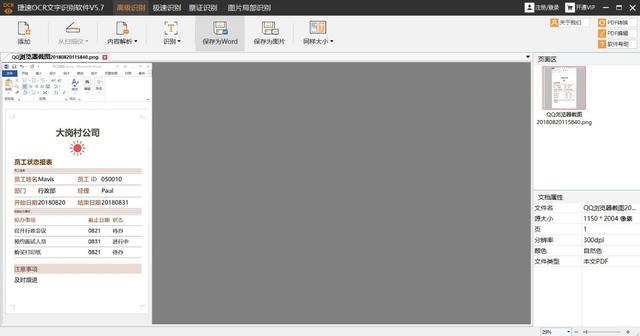
2.“票证识别”
“票证识别”可以将身份证、驾照、银行卡等证件票据中的文字提取出来并生成存为文本格式,例如下面的操作将驾驶证的信息另存为excel文件。

3.“图片局部识别”
“图片局部识别”可以将添加的图片进行部分截取获取图片中的文字,它会扫描识别出文字,并将识别的文字翻译成选择的语言文字。
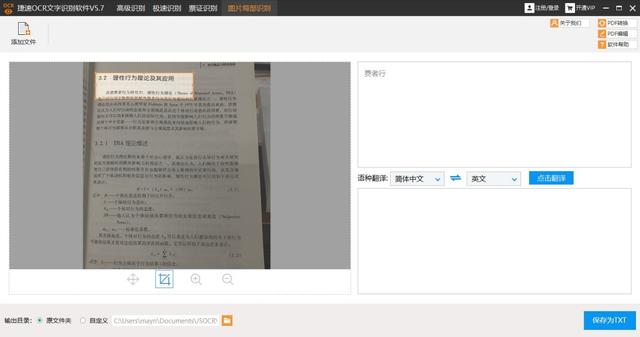
总的来说,有了这个“迅捷OCR文字识别软件”,轻松将影像中的文字转成文本,而且操作方便上手,是一款值得安装的识别软件。